关于版本控制
版本控制软件

版本控制系统分布
分类:
-
本地版本控制系统:单机运行,使维护文件版本的操作工具化

-
集中化的版本控制系统:联网运行,支持多人协作开发;性能差

- 分布式版本控制系统:联网运行,支持多人协作开发;性能好

git的基本概念
git的特性

各个版本控制系统版本控制原理
- svn的差异:

- Git的记录快照:

Git中的三个区域
- 工作区:处理工作的区域
- 暂存区:已完成的工作的临时存放区域(等待被提交)
- Git仓库:最终储存区域
Git中的三种状态

安装并配置Git
-
(官网)下载
-
配置用户信息:
Git Bash

-
Git的全局配置文件:

-
检查配置信息:

-
获得帮助信息:
* git help config(config可以为任意命令): 打开git config命令的帮助手册
* git config -h: 更简明
Git的基本操作
获取Git仓库的两种方式
- 在现有目录中初始化仓库:

- 将远程仓库克隆到本地:
git clone 远程仓库地址
工作区文件的四种状态

检查文件的状态

精简显示文件状态
git status -s(-s是short的缩写)
- 红色??:未跟踪
- 绿色M:暂存
- 红色M:修改
跟踪新文件
git add 文件名 到暂存区
提交更新

修改的文件
- 暂存

2. 提交
跳过使用暂存区域

撤销对文件修改

向暂存区一次性添加多个文件
git add .
取消暂存的文件
git reset HEAD 文件名
移除文件

忽略文件

glob模式

例子
# 忽略所以的 .a文件
*.a
# 但跟踪所有的 lib.a,即使前面忽略了 .a文件
!lib.a文件
# 只忽略当前目录下的 TODO 文件,而不忽略 其他/TODO
/TODO
# 忽略任何目录下名为 build 的文件夹
build/
# 忽略 doc/notes.txt, 但不忽略 doc/server/arch.txt
doc/*.txt
#忽略 doc/ 目录及其所有子目录的 .pdf文件
doc/**/*.pdf
查看提交历史
默认情况下git log显示的是目前你HEAD的位置的git提交日志,默认不加参数,git log显示如下:
- commit 哈希id
- 提交的Author信息
- 提交的日期和时间
- commit info信息
- git log : 所有
- git log -2: 最近两条
- git log -2 --pretty=oneline: 在一行上展示最近提交历史的消息

回退到指定版本

开源概念
常见的5种开源协议

开源项目管理平台

github
远程仓库的两种访问方式

- 基于HTTPS 将本地仓库上传 Github
 - SSH
- SSH
生产SSH KEY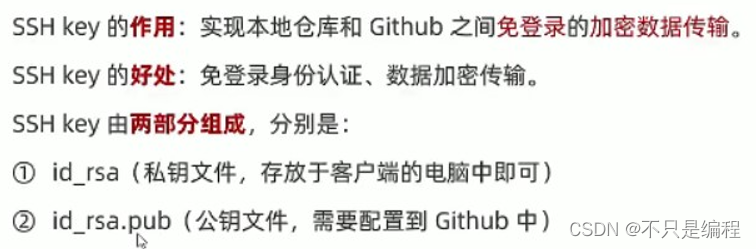

配置 SSH KEY

检测Github里的SSH KEY配置是否成功

分支
概念
平行世界:一个学后端,一个学前端,有一天合并,都会了。
工作中协作

master主分支

功能分支

查看分支列表

创建新分支

切换分支

分支的快速创建和切换

合并分支
git commit -m “完成了登陆功能”(在分支输入)

删除分支
####需要切换到其他分支
####需要合并到主支,否则:
git branch -D 分支名称 强制删除

遇到冲突时的分支合并


- 采用当前更改
- 采用传入的更改
- 保留双方的更改
- 比较更改
案例

####保留双方更改


查看分支情况
- git log --graph --pretty=oneline --abbrev-commit 简易
- git log --graph 详细
将本地分支推送到远程分支
本地切换到哪个,推送哪个

默认名字:origin
此后更新: git push就可以
查看远程仓库分支列表
git remote show 远程仓库名字
git branch -r
跟踪分支

拉取远程分支的最新代码

在哪个分支,更新哪个
删除远程分支









 本文深入介绍了Git版本控制系统,包括其基本概念、特性、与SVN的区别。详细讲解了Git的三个工作区域、文件的四种状态,以及如何进行提交、忽略文件、查看历史和回退版本。此外,还涵盖了分支管理,如创建、切换、合并及解决冲突。最后,提到了GitHub作为开源项目管理平台,并概述了远程仓库的访问方式。
本文深入介绍了Git版本控制系统,包括其基本概念、特性、与SVN的区别。详细讲解了Git的三个工作区域、文件的四种状态,以及如何进行提交、忽略文件、查看历史和回退版本。此外,还涵盖了分支管理,如创建、切换、合并及解决冲突。最后,提到了GitHub作为开源项目管理平台,并概述了远程仓库的访问方式。














 419
419

 被折叠的 条评论
为什么被折叠?
被折叠的 条评论
为什么被折叠?








